8 parimat viisi režiimi Mitte segada automaatseks sisselülitamiseks parandamiseks Macis
Miscellanea / / April 02, 2023
Mitte segada võimaldab teil luua Macis häirimatu keskkonna. Kuigi see on mugav lisandmoodul, põhjustab DND iseenesest sisselülitamine Macis vigu ja vigu. Sa võid igatsema olulisi kirju, sõnumid, märguanded ja kõned tööajal. Siin on parimad viisid, kuidas parandada, kui Macis lülitub automaatselt sisse mitte segada.
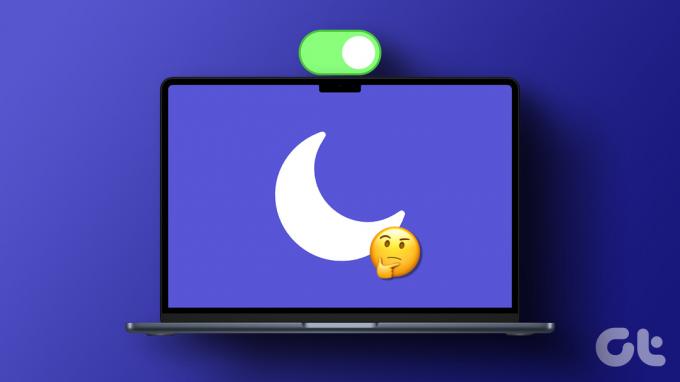
Apple on Macis ümber nimetanud funktsiooni Do Not Disturb Focus. DND on üks Maci sisseehitatud fookusrežiimidest. Kui režiim Mitte segada lülitub automaatselt sisse, võib see Maci töövoogu häirida. Parandame probleemi lõplikult ja hakkame Macis koheseid hoiatusi saama.
1. Keelake Macis automaatika Mitte segada
macOS võimaldab lubada funktsiooni Mitte segada määratud ajal või kohas või siis, kui avate konkreetse rakenduse. Kui olete süsteemisätetes sellise ajakava loonud, kasutage automatiseerimise keelamiseks allolevaid samme.
Samm 1: Klõpsake menüüriba vasakus ülanurgas Apple'i ikooni ja valige kontekstimenüüst Süsteemi sätted.

2. samm: Valige vasakult külgribal Fookus.
3. samm: Valige parempoolselt paanilt Mitte segada.
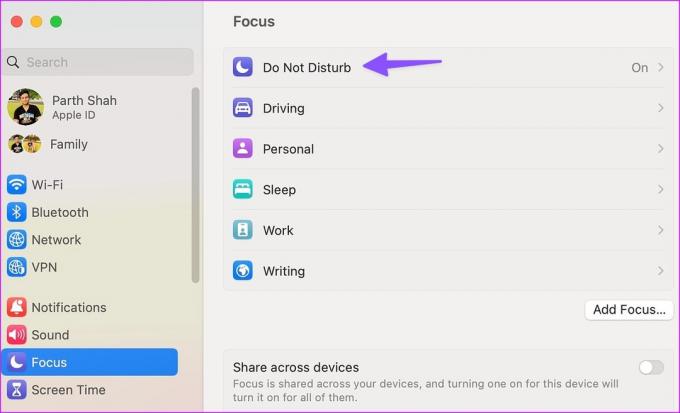
4. samm: Klõpsake jaotises „Ajakava määramine” sellist automatiseeritud ajakava.

5. samm: Valige järgmisest menüüst Kustuta ajakava.

Pärast seda ei luba macOS teie Macis automaatselt DND-d.
2. Keela Share Focus iPhone'is ja iPadis
Saate lubada režiimi Mitte segada iPhone'is või iPadis ja jagada sama olekut teiste sama Apple'i kontot kasutavate seadmetega. See on üks Apple'i ökosüsteemis elamise eeliseid.
Sel juhul, kui lülitate funktsiooni Ära häiri iPhone'is sisse, lubab macOS sama ka teie Macis. Peate sellise käitumise iPhone'i seadetes keelama.
Samm 1: Avage iPhone'is rakendus Seaded.

2. samm: Kerige alla, et puudutada valikut Fookus.
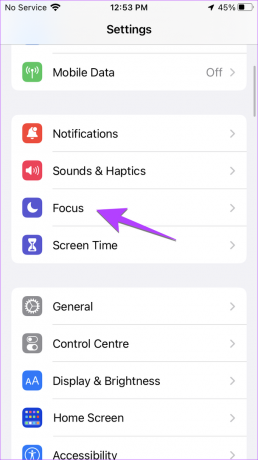
3. samm: Keelake lüliti „Jaga kõigis seadmetes”.

3. Kontrollige uuesti Maci rakenduste teavitusluba
Kas keelasite DND ja ei saanud ikka veel installitud rakendustelt märguandeid? Peate süsteemiseadetes uuesti kontrollima teavitusluba ja tegema vajalikud muudatused.
Samm 1: Klõpsake menüüriba vasakus ülanurgas Apple'i ikooni ja valige kontekstimenüüst Süsteemi sätted.

2. samm: Valige Märguanded ja avage eelistatud rakendus.
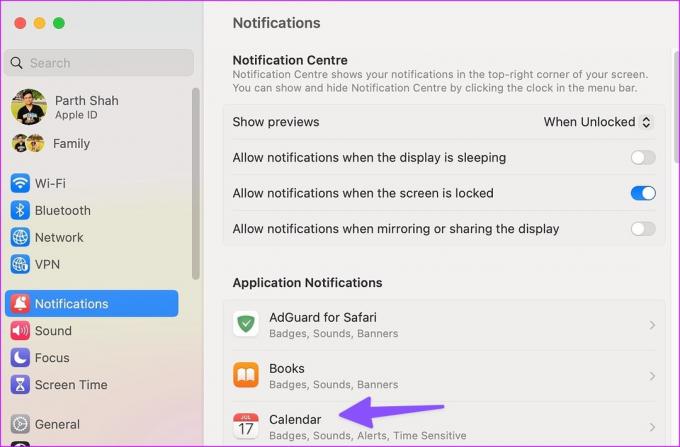
3. samm: Lülitage sisse lüliti Luba märguanded ja valige Bännerid. Hoiatused peaksid ilmuma paremas ülanurgas ja kaduma automaatselt.

4. Taaskäivitage teavituskeskus terminali abil
Kui funktsioon Mitte segada lülitub Macis ikka automaatselt sisse, taaskäivitage teavituskeskus, järgides alltoodud samme.
Samm 1: Avage oma Macis terminali rakendus.
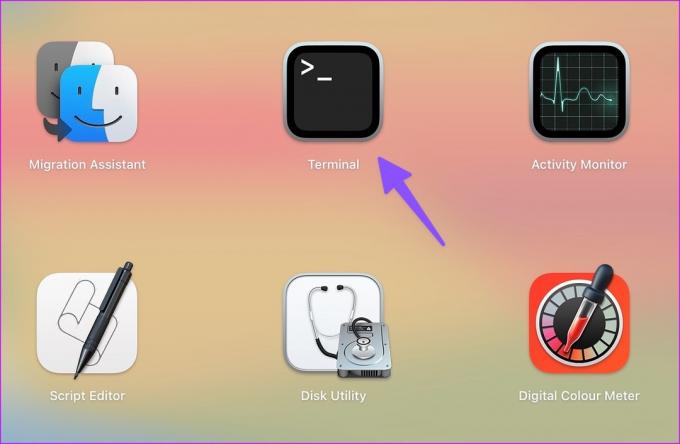
2. samm: Sisestage järgmine kommentaar ja vajutage tagastusklahvi.
Killalli teavituskeskus
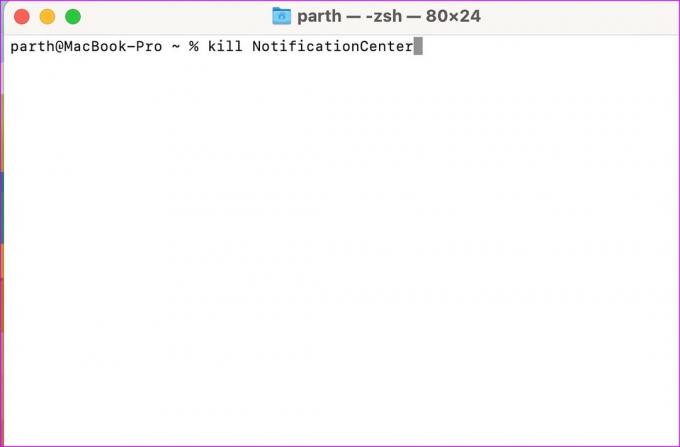
Teavituskeskus lülitub teie Macis välja ja taaskäivitub. Sulgege terminal ja hakake tavapäraselt teatisi vastu võtma.
5. Lubage kuvari peegeldamisel või jagamisel märguanded
Kas lahendasite automaatse sisselülitamise mitte segamise probleemi ja see on endiselt olemas probleeme Maci hoiatuste saamisega? Peate lubama märguanded, kui ekraan on lukus, unerežiimis ja kui peegeldate või jagate Maci välise ekraaniga.
Samm 1: Klõpsake menüüriba vasakus ülanurgas Apple'i ikooni ja valige kontekstimenüüst Süsteemi sätted.

2. samm: Valige vasakpoolselt külgribal Märguanded. Lubage lülitid valikute „Luba märguanded, kui ekraan on unerežiimil”, „Luba märguanded, kui ekraan on lukustatud” ja „Luba märguanded kuva peegeldamisel või jagamisel” lülitid.
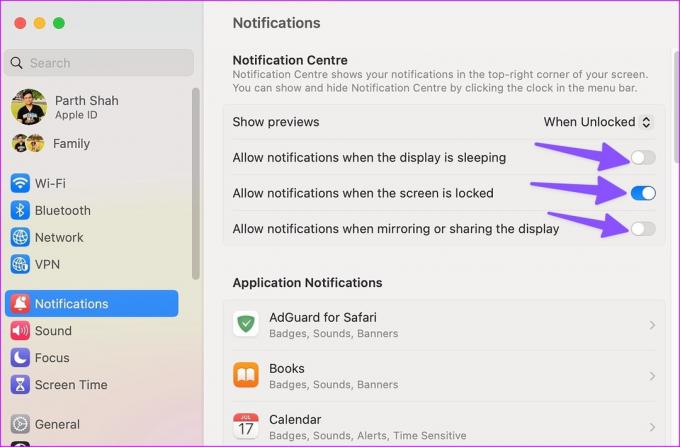
6. Keela funktsioon Mitte segada sõnumsiderakendustes
Rakendused, nagu Slack ja Microsoft Teams, on varustatud mitte segamise režiimiga, et peatada teavitused passiivsel ajal. Kui olete DND sellistes rakendustes lubanud, keelake see. Võtame näiteks Slacki.
Samm 1: Käivitage oma Macis Slacki rakendus.
2. samm: Klõpsake paremas ülanurgas oma kontol.
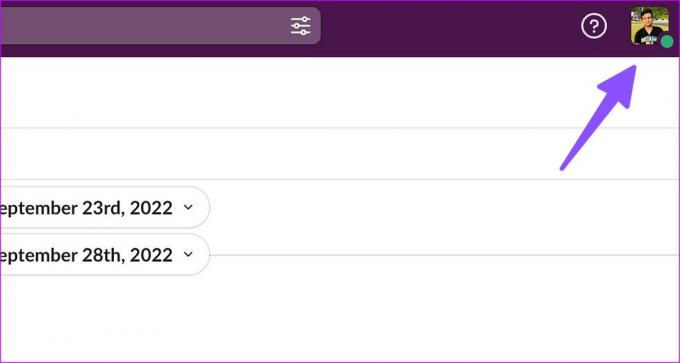
3. samm: Laiendage valikut „Peata teatised” ja valige „Määra teavituste ajakava”.

4. samm: Lubage kindlasti tööajal märguanded, et te ei jääks kolleegide olulisest sõnumist ilma.

7. Välistage olulised rakendused DND-st
Kas Ära sega, lülitub Macis ikka automaatselt sisse? Saate töörakendused, nagu Teams ja Skype, DND-st välja jätta ja saada neilt kohe märguandeid.
Samm 1: Klõpsake menüüriba vasakus ülanurgas Apple'i ikooni ja valige kontekstimenüüst Süsteemi sätted.

2. samm: Valige vasakult külgribal Fookus.
3. samm: Valige parempoolselt paanilt Mitte segada.
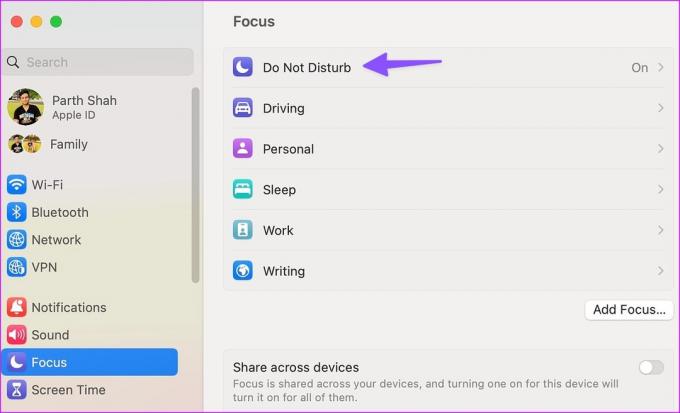
4. samm: Valige "Lubatud rakendused" ja klõpsake nuppu Lisa.
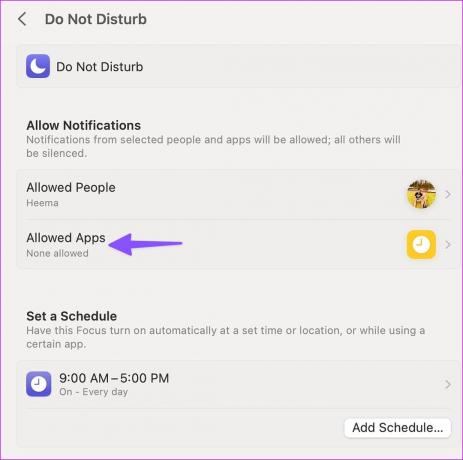
5. samm: Valige järgmisest menüüst olulised rakendused ja klõpsake nuppu Lisa.
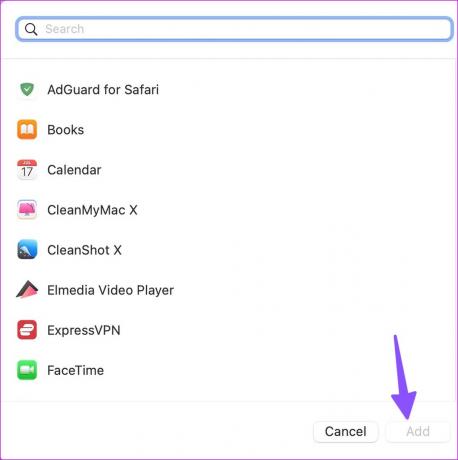
8. Värskendage macOS-i
Ärge segage automaatse sisselülitamise Macis põhjuseks võib olla aegunud macOS-i järg. Peate värskendama macOS-i uusimale versioonile.
Samm 1: Klõpsake menüüriba vasakus ülanurgas Apple'i ikooni ja valige kontekstimenüüst Süsteemi sätted.

2. samm: Valige vasakpoolselt külgribal Üldine ja parempoolselt paanilt Tarkvaravärskendus.

Laadige alla ja installige oma Maci uusim macOS-i värskendus.
Hankige Macis kiirhoiatused
Kuna Siri on Macis saadaval, võite paluda digitaalsel assistendil DND keelata. DND väljalülitamiseks ei pea te alati juhtkeskust vajutama. Milline trikk teie jaoks töötas? Jagage oma järeldusi allolevates kommentaarides.
Viimati värskendatud 24. veebruaril 2023
Ülaltoodud artikkel võib sisaldada sidusettevõtte linke, mis aitavad toetada Guiding Techi. See aga ei mõjuta meie toimetuslikku terviklikkust. Sisu jääb erapooletuks ja autentseks.
Kirjutatud
Parth Shah
Parth töötas varem EOTO.techis tehnilisi uudiseid kajastades. Praegu töötab ta Guiding Techis vabakutselisena, kirjutades rakenduste võrdlusest, õpetustest, tarkvara näpunäidetest ja nippidest ning sukeldudes sügavale iOS-i, Androidi, macOS-i ja Windowsi platvormidesse.



